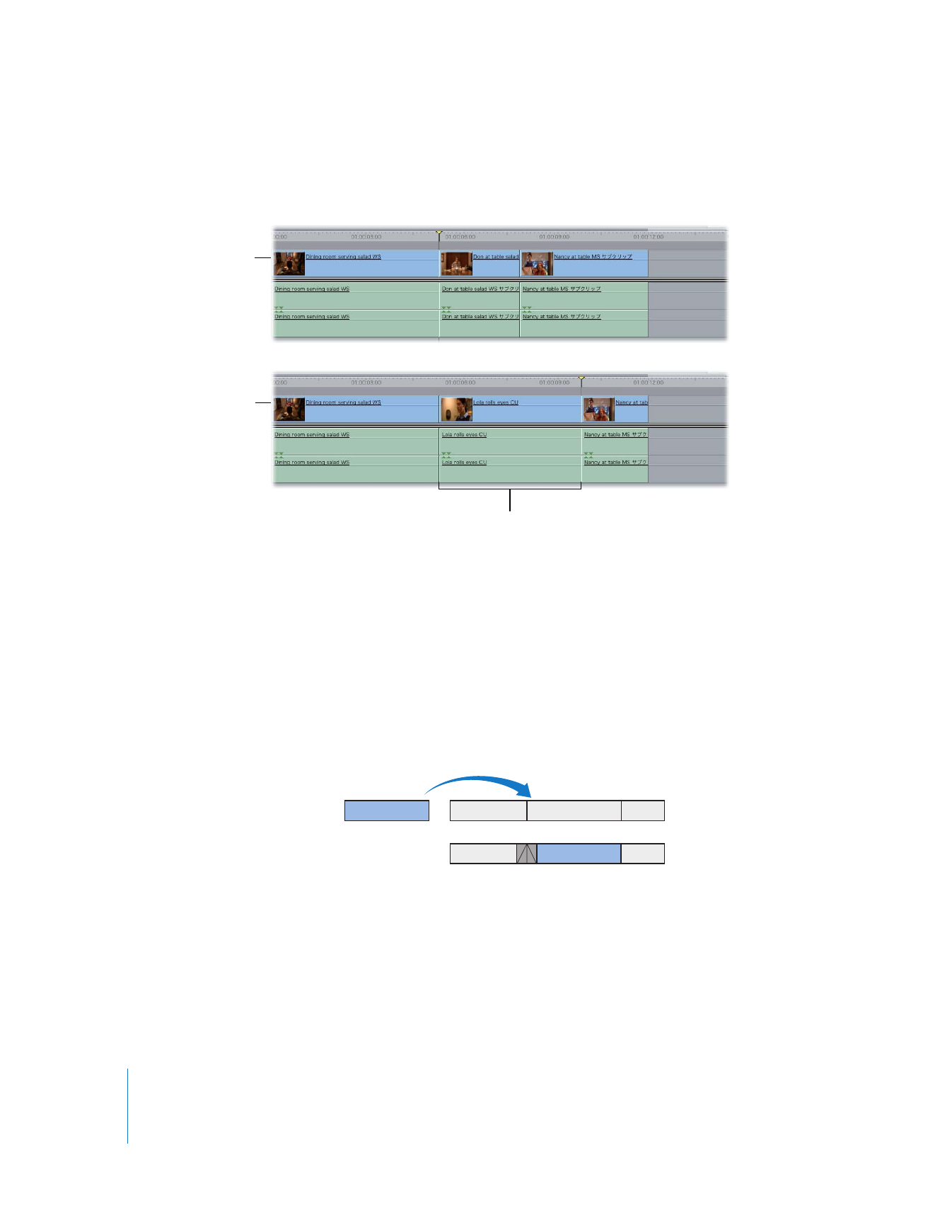
トランジション付き上書き編集を実行する
トランジション付き上書き編集では、新しいソースクリップと、組み込み先のシーケンスの中で
その前に配置されているクリップとの間にトランジションが付加される、上書き編集を手早く実
行できます。
「
Final
Cut
Pro
」をはじめてインストールしたときには、デフォルトのトランジショ
ンは
1
秒のディゾルブです。 新しいデフォルトのトランジションを選ぶ方法の詳細については、
386
ページの「
デフォルトのトランジションを変更する
」を参照してください。
トランジション付き上書き編集は通常の上書き編集と同じように機能しますが、シーケンスの編
集点の中心にデフォルトのトランジションが付加されます。
重要:
トランジション付き上書き編集を行う場合は、新しいクリップの先頭と編集済みクリップ
の末尾に、トランジションを作成できるだけの十分なソースメディアがあることを確認してくだ
さい。各ソースクリップには、定義した編集点の外側に、デフォルトのトランジションの半分の
継続時間に相当する十分な未使用フレームが必要です。
上書き編集前
上書き編集後
新しいクリップが既存の
クリップを上書きします。
A
B
C
C
A
D
編集前
編集後
D
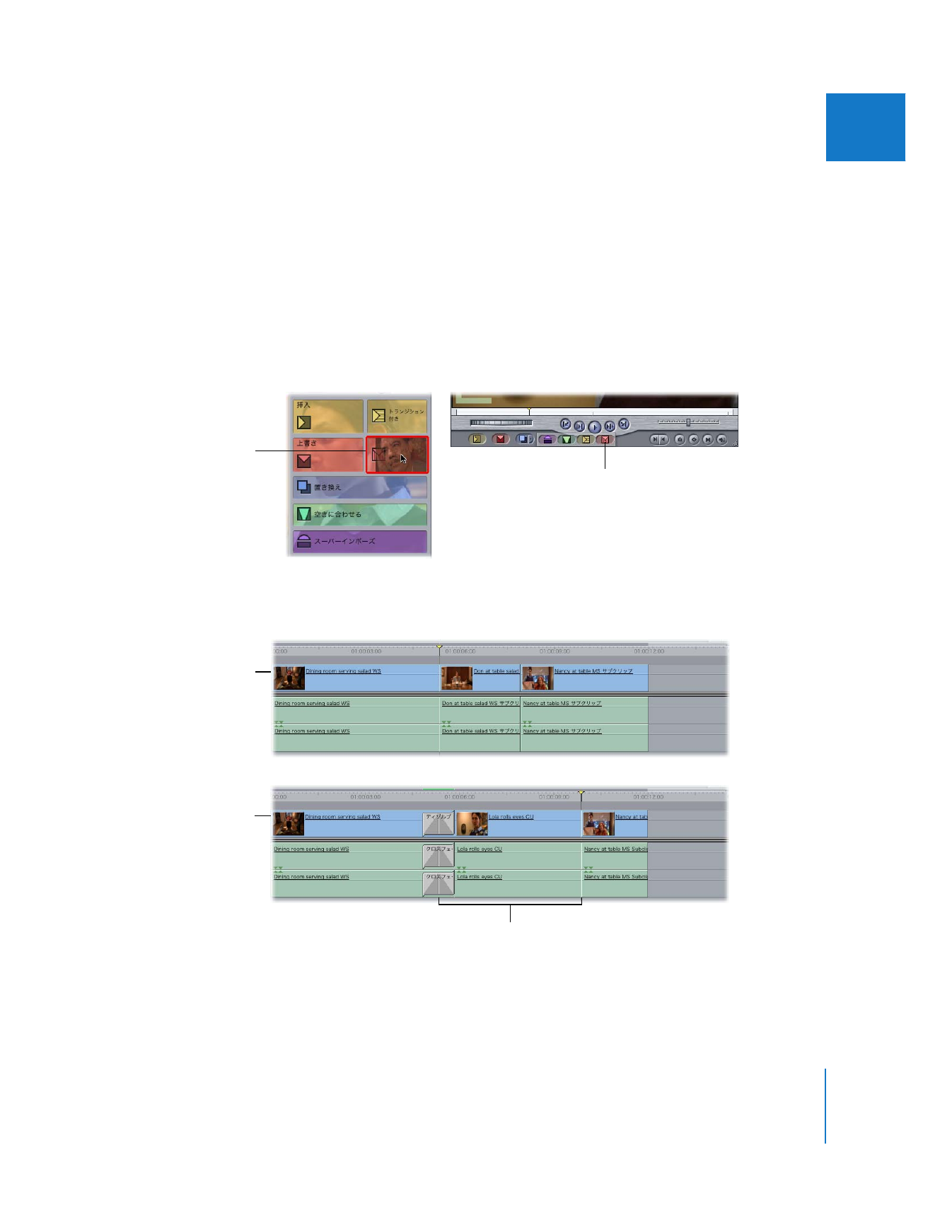
第
10
章
3
ポイント編集
155
IIIIIIII
∏
ヒント:複数のクリップを使ってトランジション付き上書きを行うこともできます。各クリッ
プは次のクリップとの間にデフォルトのトランジションを付加し、 選択したすべてのクリップ
が並べられるまでこの処理が続きます。
トランジション付き上書きを実行するには:
m
必要な編集点と保存先トラックを指定して、以下のいずれかの操作を行います:
Â
「ビューア」から「キャンバス」の編集オーバーレイの「上書き(トランジション付き)
」セク
ションにクリップをドラッグします。
Â
「キャンバス」の「上書き(トランジション付き)」ボタンをクリックします。
Â
Shift
キーを押したまま
F10
キーを押します。
クリップによって、保存先トラック上のほかの項目が編集項目の継続時間分だけ上書きされ、デ
フォルトのトランジションが付加されます。
「上書き(トランジション付き)
」
ボタン
「キャンバス」の
編集オーバーレイの
「上書き(トランジション
付き)」セクション
トランジション付き上書き
編集前
トランジション付き上書き
編集後
トランジション付き新規クリップが
既存のクリップを上書きします
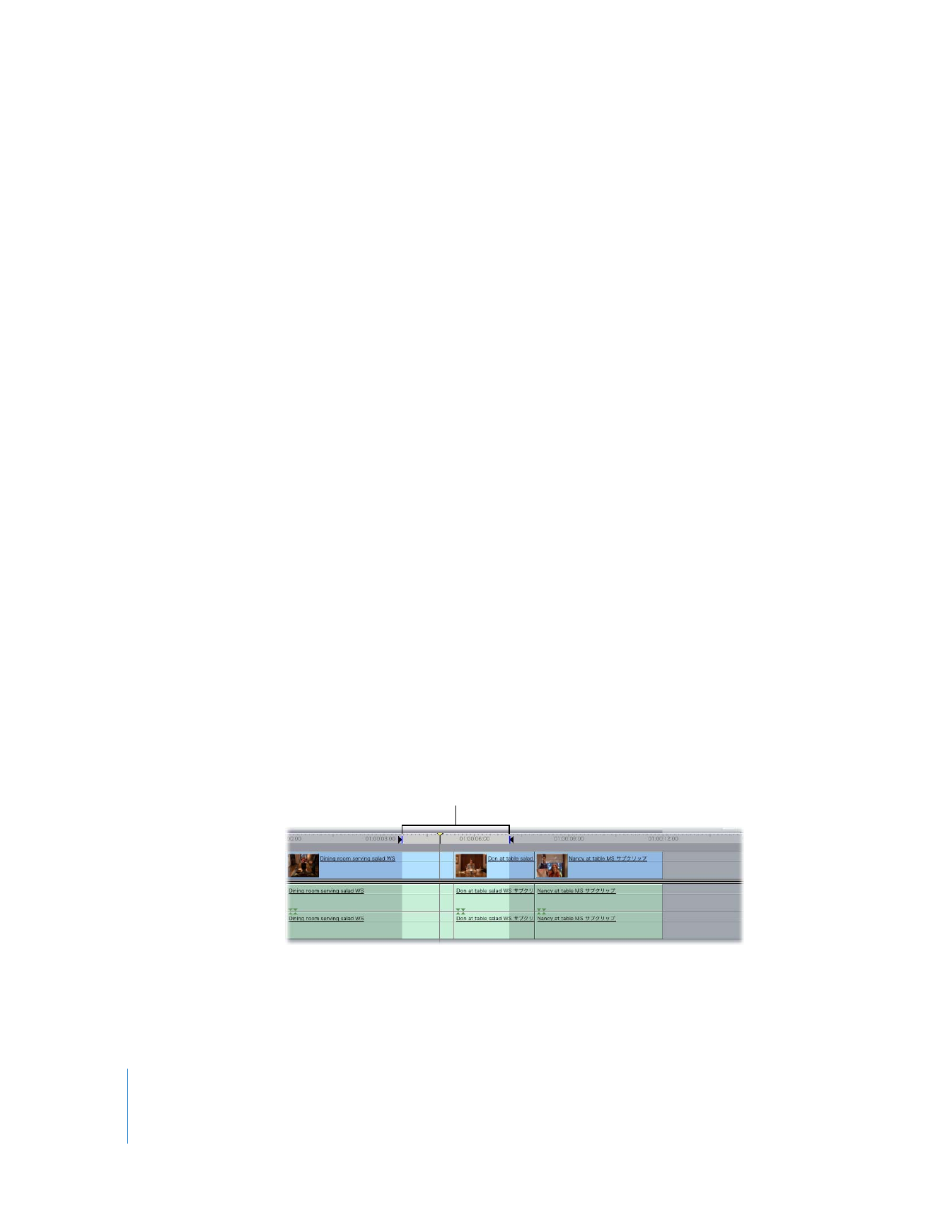
156
Part II
ラフ編集